So fügen Sie ein E-Mail-Konto in iOS 11 hinzu

Beim heutigen mobilen Lebensstil ist der Zugriff auf Ihre E-Mails über Ihr Telefon oder Tablet von entscheidender Bedeutung. Erfahren Sie, wie Sie in iOS 11 ein E-Mail-Konto hinzufügen.
Mit dem heutigen mobilen Lebensstil können SieDas Überprüfen, Verwalten und Beantworten Ihrer E-Mails auf Ihrem Telefon oder Tablet ist unerlässlich. Das Hinzufügen eines E-Mail-Kontos in iOS 11 hat sich gegenüber früheren Versionen des mobilen Betriebssystems von Apple geringfügig geändert, ist jedoch immer noch einfach.
Heute zeigen wir Ihnen, wie Sie ein E-Mail-Konto in iOS 11 hinzufügen und es in der Standardeinstellung verfügbar machen Mail App. Dieser Vorgang funktioniert sowohl auf dem iPhone als auch auf dem iPad.
HINWEIS: Wenn Sie eine andere E-Mail-App wie Outlook, Airmail oder Spark verwenden, müssen Sie Ihre E-Mail-Konten in diese Apps einfügen.
Greifen Sie in den Einstellungen auf E-Mail-Konten zu
Tippen Sie auf, um Ihr E-Mail-Konto zu Ihrem iPhone hinzuzufügen die Einstellungen auf Ihrem Startbildschirm.
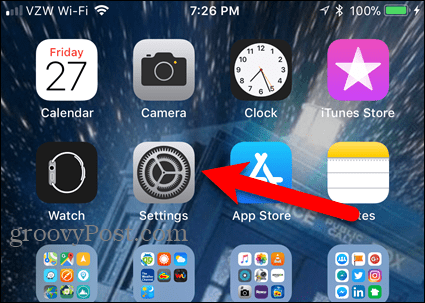
Scrollen Sie dann nach unten und tippen Sie auf Konten und Passwörter.
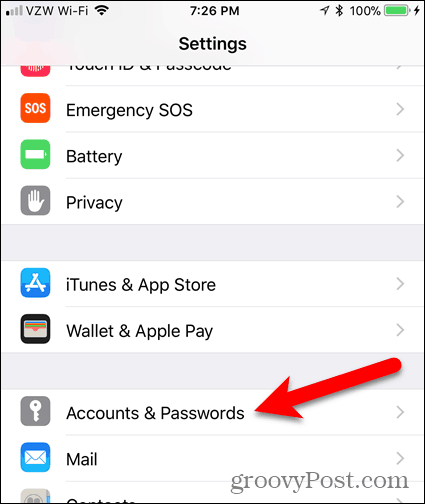
Auf der Konten und Passwörter Tippen Sie auf dem Bildschirm auf Konto hinzufügen.
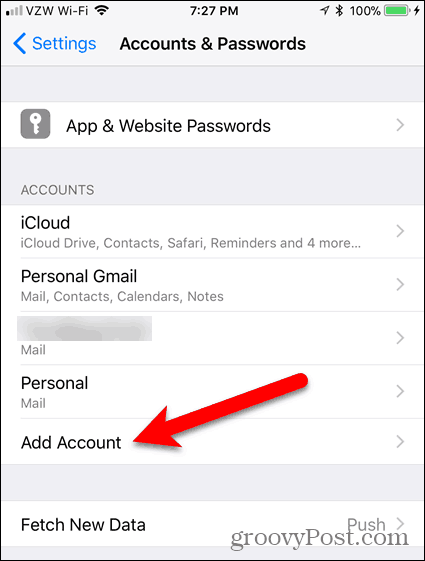
Wählen Sie die Art des E-Mail-Kontos
Sie können Ihrem iPhone verschiedene Arten von E-Mail-Konten hinzufügen. Tippen Sie auf den Kontotyp, den Sie hinzufügen. Wenn der Typ des hinzugefügten E-Mail-Kontos nicht aufgeführt ist, tippen Sie auf Andere und geben Sie die Serverinformationen Ihres E-Mail-Kontos ein, die Sie vom E-Mail-Anbieter erhalten.
Unsere E-Mail-Adresse ist eine Google-E-Mail-Adresse, daher tippen wir auf Google.
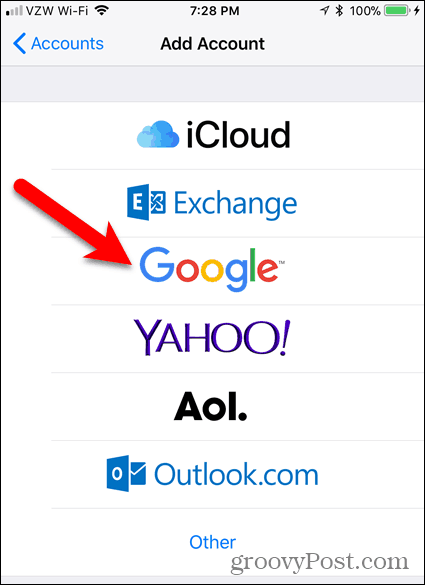
Geben Sie E-Mail-Adresse und Passwort ein
Befolgen Sie die Anweisungen auf dem Bildschirm, um sich mit Ihrer E-Mail-Adresse und Ihrem Kennwort anzumelden.
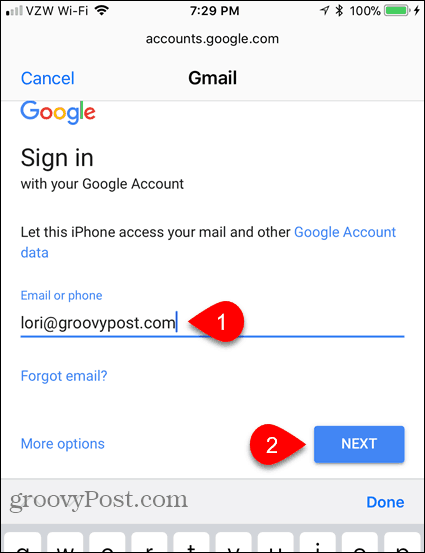
Abhängig von der Art des E-Mail-Kontos wird möglicherweise ein Dialogfeld angezeigt, in dem die verschiedenen Anwendungsberechtigungen aufgeführt sind, auf die Ihr E-Mail-Konto zugreifen kann. Zapfhahn Ja oder okay um die Berechtigungen zu erteilen.
Wählen Sie zu synchronisierende Apps
Die Einstellungsseite Ihres E-Mail-Kontos wird angezeigt. Sie können auswählen, welche Apps auf Ihrem Telefon auf Ihr E-Mail-Konto zugreifen und mit diesem synchronisieren können Kontakte, Kalender, und Anmerkungen. Die für die Synchronisierung verfügbaren Apps hängen von der Art des E-Mail-Kontos ab, das Sie hinzufügen.
Zapfhahn sparen um das Hinzufügen Ihres E-Mail-Kontos abzuschließen.
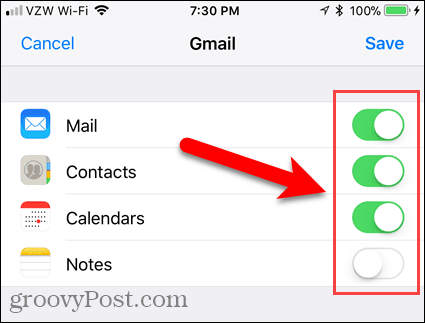
E-Mail-Konto umbenennen
Ihrem E-Mail-Konto wird ein Standardname zugewiesen. Möglicherweise möchten Sie den Namen in einen aussagekräftigeren Namen ändern. Tippen Sie dazu auf den Namen des E-Mail-Kontos auf der Konten und Passwörter Bildschirm.
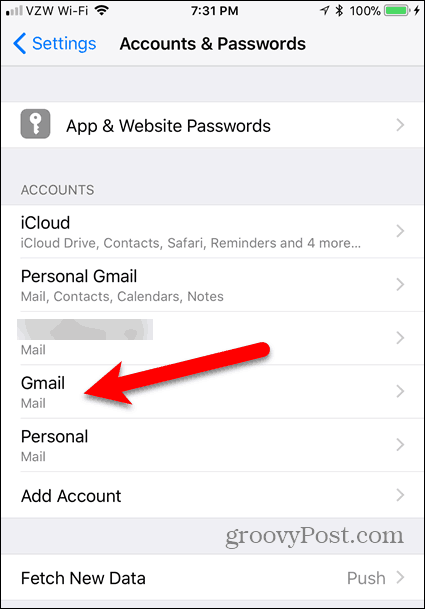
Tippen Sie anschließend auf Konto.
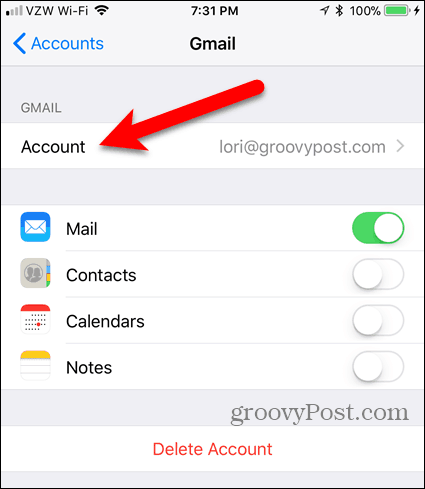
Ändere das Beschreibung auf der Konto Bildschirm und tippen Sie anschließend auf Getan.
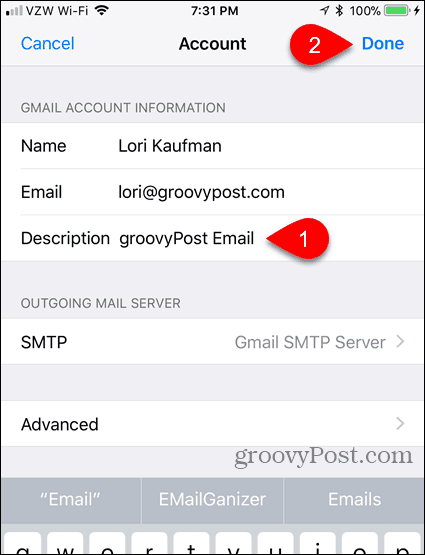
Zapfhahn Konten am oberen Bildschirmrand, um zum Menü zurückzukehren Konten und Passwörter Bildschirm.
HINWEIS: In den E-Mail-Einstellungen können Sie auch ein E-Mail-Konto unterhalb der Liste der Apps löschen, die Sie synchronisieren können.
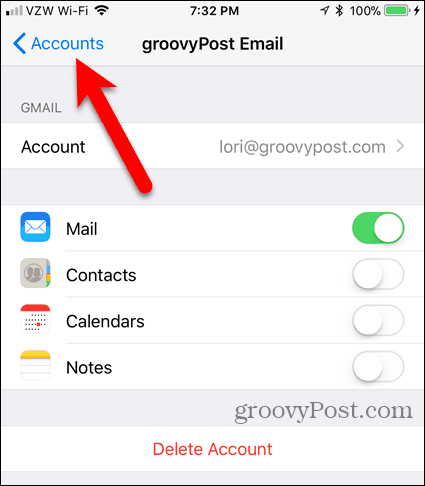
Jetzt können Sie leicht feststellen, welches E-Mail-Konto welches ist.
Um Änderungen an einem E-Mail-Konto vorzunehmen, gehen Sie einfach zu Konten und Passwörter Seite und tippen Sie auf das E-Mail-Konto, das Sie ändern möchten.
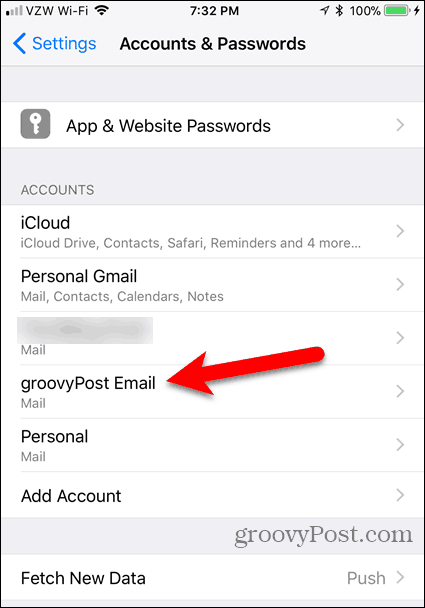
Sobald Sie Ihr E-Mail-Konto in hinzugefügt haben Konten und Passwörter, ist es standardmäßig automatisch verfügbar Mail App auf Ihrem Handy.
Überprüfen Sie E-Mails auf Ihrem iPhone? Wenn ja, wie viele Konten haben Sie Ihrem Telefon hinzugefügt? Verwenden Sie die Standard-Mail-App oder eine andere App? Teilen Sie uns Ihre Gedanken und Erfahrungen in den Kommentaren unten mit.










Hinterlasse einen Kommentar